实验二配置步骤
实验二NAT和DHCP结合配置实验

实验二NAT和DHCP配置实验目的1、把握DHCP工作原理2、学习配置NAT的命令和步骤3、学习配置DHCP命令和步骤实验要求1、拓扑与地址计划;2、NAT大体配置和DHCP配置3、验证NAT和DHCP配置并给出配置清单实验拓扑(可选)实验最终的拓扑图如下所示:实验设备(环境、软件)路由器2台,交叉线3条,serial DCE线一条。
Pc机2台,www效劳器一台。
实验设计到的大体概念和理论给出DHCP大体概念、原理、工作步骤。
实验进程和要紧步骤1、绘制网络拓扑和地址计划情形2、单个路由器的大体配置清单配置R0:Router>enableRouter#config tRouter(config)#hostname r0r0(config)#enable secret ciscor0(config)#line console 0r0(config-line)#password ciscor0(config-line)#loginr0(config-line)#exitr0(config)#line vty 0 4r0(config-line)#password ciscor0(config-line)#loginr0(config-line)#exitr0(config)#interface f0/0r0(config-if)#ip address shutdownr0(config-if)#exitr0(config)#int f1/0r0(config-if)#ip address shutdownr0(config-if)#int s2/0r0(config-if)#ip address shutdownr0(config-if)#clock rate 64000r0#config tr0(config)#route ospf 1r0(config-router)#network area 0r0(config-router)#network area 0r0(config-router)#network area 0配置Router1:Router>enableRouter#config tEnter configuration commands, one per line. End with CNTL/Z.Router(config)#hostname r1r1(config)#enable secret ciscor1(config)#line console 0r1(config-line)#password ciscor1(config-line)#loginr1(config-line)#line vty 0 4r1(config-line)#password ciscor1(config-line)#exitr1(config)#int f2/0%Invalid interface type and numberr1(config)#int s2/0r1(config-if)#ip address f0/0r1(config-if)#ip address shutr1(config-if)#int s2/0r1(config-if)#no shutdownr1#wrBuilding configuration...[OK]r1#config tEnter configuration commands, one per line. End with CNTL/Z.r1(config)#route ospf 2r1(config-router)#network area 0r1(config-router)#network area 0r1(config-router)#network area 0配置效劳器:协议验证:对R0和R1:NAT路由器PAT和DHCP大体配置清单NAT路由器PAT:r0#config tr0(config)#ip dhcp pool mypoolr0(dhcp-config)#network dhcp excluded-address dhcp excluded-address 验证pc和www效劳器的通信情形内网的两台PC自动获取IP:PC访问外网的WWW效劳器:3、查看地址分派情形心得体会本次实验有必然的难度,关键是要对DHCP的原理有清楚的熟悉,还要对NAT 和动态获取IP的机理有清楚的明白得。
实验2溶液的配置

实验 2 溶液的配制一、实验目的1.学习溶液配制方法;2.练习量筒、移液管、容量瓶、密度计的使用,掌握其正确使用方法。
二、实验原理实验室常用的溶液根据其用途不同,可以粗略的分为一般溶液和标准溶液。
一般溶液不用于定量,不需知道其准确浓度,使用时只知道其大致浓度不会影响实验结果;标准溶液在物质的定量分析中使用,所以必须知道其准确浓度。
一般溶液的配制不需要用精密仪器,用精确度为1%天平以及量筒等仪器就可完成。
一些物质容易水解,在配制其溶液时,应先用相应的酸溶液溶解该物质,再加水稀释。
标准溶液的配制可采用直接配制和“粗配精标”两种不同方法。
“粗配精标”方法是如一般溶液的配制一样先粗略配制(尽可能接近目标浓度),然后用基准物质(或另一已知准确浓度的标准溶液)标定(又称为“粗配精标” )。
直接配制标准溶液必须采用分析天平、容量瓶和移液管等仪器。
无论是配制什么溶液,首先都需要根据溶液体积和浓度,计算所需试剂的用量,包括固体试剂的质量或者液体试剂的体积,然后再依法配制。
实验室使用的浓度表示方法很多,主要有质量分数、质量摩尔浓度和物质量浓度。
在配制溶液之前,必须熟悉有关计算和配制步骤。
1.由固体试剂配制溶液(1)质量分数溶质 A 的质量分数w为溶液L中溶质的质量m A与溶液的质量m L之比:w m A m LL A S A Lw (A S由于 m 为溶质质量 m 和溶剂S的质量m之和,所以,m =w m=m+ m ),即m A wm S w S V S 1 w 1 w式中ρρ为 1( 3.98°C 时水的密度值)。
和 V 为溶剂的密度和体积。
如果溶剂是水,取S S S根据计算结果,称取需要量的溶质A,转入烧杯中,用量筒量取需要量的溶剂S 也倒入烧杯中,搅拌溶解(必要时可加热),完全溶解后即为目标溶液。
将溶液倒入试剂瓶中,贴上标签备用。
( 2)物质量浓度若需要配制的溶液物质量浓度为c,体积为 V,则需要溶质 A 的质量m A为m A= cVM式中 M为溶质A的摩尔质量。
实验二 网络设备的基本配置

ip address IP地址 子网 配置指定接口IP地址 掩码
no shutdown 激活指定的接口
模式
#
# # #
命令 show running-config copy running-config tftp copy tftp running-config
功能
查看运行配置文件
保存运行配置文件到 TFTP服务器
回答问题
1、记录你所使用交换机的品牌、型号、接口数量和接口 类型。
2、如果不对交换机做配置,连接在其上的计算机之间能 否通信?
3、想要进行远程登录配置,前提条件是什么?
附录1:网络命令行工具
1、ipconfig:查看本机IP地址、子网掩码等信息。 2、ipconfig/all:查看详细信息。 3、ping IP地址:测试网络连通性。 4、telnet IP地址:远程登录交换机等设备。
#
从TFTP服务器回传配置 文件 ping IP地址 测试连通性 show mac-address-table 查看交换机的MAC地址 address 表
1号实验台(1号机柜)
PC1
Switch
第一组 console
RCMS
PC2 http://192.168.1.3:8080 PC3 Switch
3、实验过程中要尽量减少对接头的插拔,保护设 备接口。
4、请不要使用U盘等移动存储设备。
Switch
第一组 console
RCMS
PC2 http://192.168.1.6:8080 PC3 Switch
控制台 192.168.1.*/24
PC1
控制台
192.168.1.*/24
第二组
实验2 路由器和交换机基本配置实验

第 4 页,共 6 页
实验二 路由器和交换机基本配置实验
显示 IOS 版本和其他有用的交换机信息。
使用 show version 命令可显示交换机运行的 IOS 版本和其他有用信息。您还需要使用空格键向后查看显示的 信息。
S1# show version Cisco IOS Software, C2960 Software (C2960-LANBASEK9-M), Version 15.0(2)SE, RELEASE SOFTWARE (fc1) Technical Support: /techsupport Copyright (c) 1986-2012 by Cisco Systems, Inc. Compiled Sat 28-Jul-12 00:29 by prod_rel_team
第 1 部分:按照拓扑图所示设置网络设备
建立如拓扑图所示的网络。 选择 2960 交换机、1941 路由器、2 台 PC 放到工作区。 选择一根 console 电缆一端连到 PC-A 的 COM 口,另一端连接到路由器的 console 口。 再选择一根 console 电缆一端连到 PC-B 的 COM 口,另一端连接到交换机的 c换机基本配置实验
进入配置模式。 使用 configuration terminal 命令进入配置模式。 Switch# configure terminal
Enter configuration commands, one per line. End with CNTL/Z. Switch(config)# 提示符会变化,以反映全局配置模式。
Protocol up up down down down
S1#
第 5 页,共 6 页
实验二 路由器的配置方法和静态路由
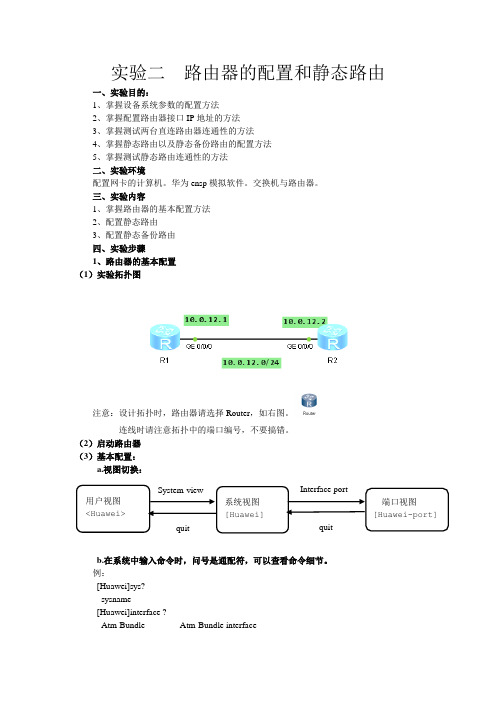
实验二 路由器的配置和静态路由一、实验目的:1、掌握设备系统参数的配置方法2、掌握配置路由器接口IP 地址的方法3、掌握测试两台直连路由器连通性的方法4、掌握静态路由以及静态备份路由的配置方法5、掌握测试静态路由连通性的方法二、实验环境配置网卡的计算机。
华为ensp 模拟软件。
交换机与路由器。
三、实验内容1、掌握路由器的基本配置方法2、配置静态路由3、配置静态备份路由四、实验步骤1、路由器的基本配置(1)实验拓扑图注意:设计拓扑时,路由器请选择Router ,如右图。
连线时请注意拓扑中的端口编号,不要搞错。
(2)启动路由器(3)基本配置:a.视图切换:b.在系统中输入命令时,问号是通配符,可以查看命令细节。
例:[Huawei]sys?sysname[Huawei]interface ?Atm-Bundle Atm-Bundle interface 用户视图 <Huawei> 端口视图 [Huawei-port]系统视图 [Huawei] System-view quit Interface port quitAtm-Trunk Atm-Trunk interfaceBridge-if Bridge-if interfaceCpos-Trunk Cpos-Trunk interface......c.Tab键是自动联想并补全命令的快捷键。
例:[Huawei]interface gi[Huawei]interface GigabitEthernet(4)配置路由器a.双击设备进入配置页面,显示用户视图。
b.执行display version命令,查看路由器的软件版本与硬件信息。
<Huawei>dis verHuawei Versatile Routing Platform SoftwareVRP (R) software, Version 5.110 (eNSP V100R001C00)Copyright (c) 2000-2011 HUAWEI TECH CO., LTDc.进入系统视图:使用system-view命令可以进入系统视图,这样才可以配置接口、协议等内容。
计算机网络实验二:交换机的基本配置
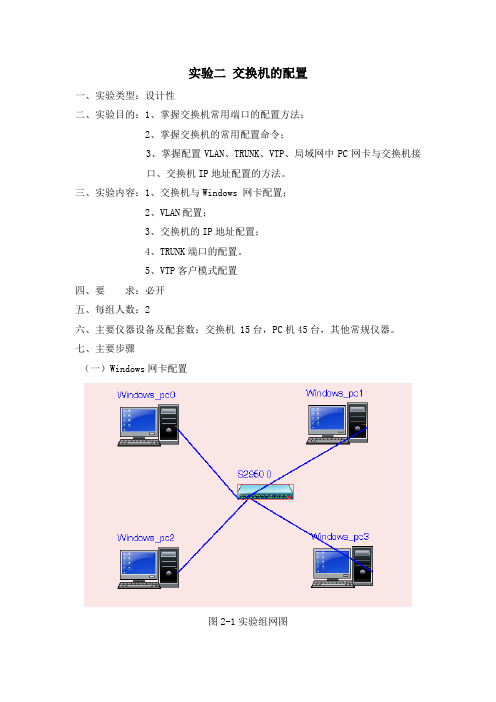
实验二交换机的配置一、实验类型:设计性二、实验目的:1、掌握交换机常用端口的配置方法;2、掌握交换机的常用配置命令;3、掌握配置VLAN、TRUNK、VTP、局域网中PC网卡与交换机接口、交换机IP地址配置的方法。
三、实验内容:1、交换机与Windows 网卡配置;2、VLAN配置;3、交换机的IP地址配置;4、TRUNK端口的配置。
5、VTP客户模式配置四、要求:必开五、每组人数:2六、主要仪器设备及配套数:交换机 15台,PC机45台,其他常规仪器。
七、主要步骤(一)Windows网卡配置图2-1实验组网图1.配置机器的IP地址网络中的每一台计算机必须具有一个IP地址,这样网络中的其他计算机才能够访问本台计算机。
计算机的IP地址可以通过手工配置,也可以通过网络中的DHCP 服务器自动获得。
DHCP服务器获取IP地址的详细方法请参考DHCP测试文档,本部分只是介绍手工配置计算机的IP地址。
1.1网络连接对话框在桌面上找到网上邻居图标,右键点击,弹出快捷菜单(如下图)图 2.2在上图中点击属性,弹出网络连接对话框(如下图)图 2.31.2打开本地连接属性对话框在上图中右键点击本地连接图标(如下图)图 2.4在上图中通过点击弹出的快捷菜单中的属性,(或者通过左键双击图2.101中的本地连接图标也可以通过点击图2.102中快捷菜单中的状态属性,得到本地连接状态图2.103,然后通过点击图2.104中的属性),弹出本地连接属性对话框图 2.5图 2.6 1.3 打开Internet协议(TCP/IP)属性对话框对图2.104可以通过左键双击Internet协议(TCP/IP)或者通过左键选中,然后左键点击属性(R)按钮,进入Internet协议(TCP/IP)属性对话框(图2.105)。
图 2.7在上图中选中单选按钮(使用下面的IP地址(S))就可以配置计算机的IP地址(I),子网掩码(U),和默认网关(D)了。
计算机网络实验二(路由器rip协议配置)
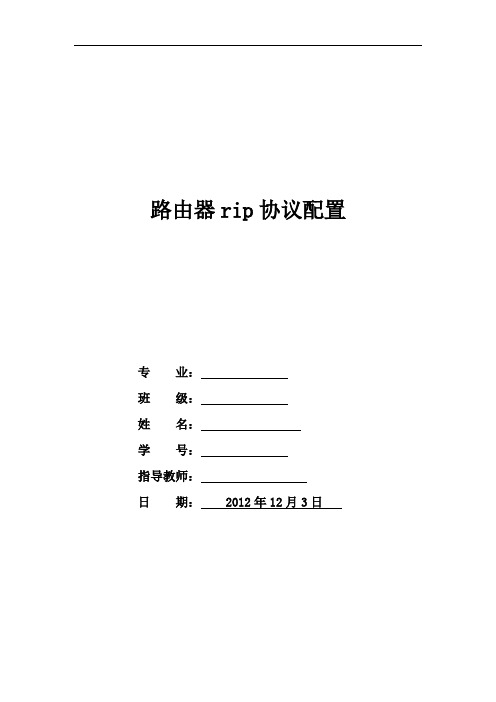
路由器rip协议配置专业:班级:姓名:学号:指导教师:日期: 2012年12月3日一、实验概述实验目的1. 了解路由器设备2. 查看路由器的信息3. 熟悉路由器的接口IP地址配置4. 熟悉路由器的RIP路由协议配置实验内容1.了解路由器设备2.实验拓扑图及要求3.配置路由器接口IP地址4.配置路由器RIP协议5.了解其它show命令6.课堂练习要求1) 路由器的基本配置:分别给路由器命名为r1、r2和r3;关闭域名查找;设置路由器接口IP地址。
2) 配置RIP路由协议,使每个网段之间都能够相互通信。
3)在以上网络的基础上,增加R4路由器,并为R4配置一个环回接口及RIP 协议。
注意,R4和R2的连接链路也需要配置。
配置完成后,请查看R2路由器的路由表,并且,使用ping命令测试各网络的连通性。
二、实验环境使用GNS3模拟CISCO的交换机和路由器、Windows系统。
三、实验步骤路由器r1的配置。
查看路由器r1的接口编号。
路由器r2的配置r1和r2在同一个局域网内,现在不需要路由,就可互相ping通。
但是r2ping 不通loopback()接口,需要配置路由。
路由器r3 的配置路由器r4的配置:为r1、r2、r3、r4配置rip协议:指定与r2相连的网络有:192.1.1.0、172.16.0.0和182.1.1.0。
指定与r3相连的网络有:192.1.1.0和20.0.0.0。
指定与r2相连的网络有:182.1.1.0和30.0.0.0。
从r3可以ping通r1右边的loopback()。
从r1的环回接口ping r3、r4的环回接口,都可以ping通。
当然,从r3 ping r1 的环回接口可以ping通,r3的环回接口ping r4的环回接口也能ping通。
r2路由表:r4路由表:四、实验心得体会因为有了第一次实验的基础加之要完成的实验二的课堂练习不是很难,本次实验没有花太多时间。
非常感谢老师给的视频,对我的学习有很大的帮助。
实验2交换机的基本配置和VLAN配置

实验2 交换机基本配置和VLAN配置一、实验目的(1)熟悉局域网交换机的设置方法。
(2)进行单个交换机的VLAN设置。
二、实验环境(1)一台Cisco 1900交换机。
(2)一台或一台以上运行Windows 98的计算机。
(3)计算机已通过网卡、双绞线与路由器实现网络硬件连接。
三、实验步骤(一)交换机基本配置1. 设置交换机名命令格式:hostname hostname2.更改密码命令格式:enable secret/password password3.配置管理IP地址命令格式:interface vlan vlan-idip address address netmask4.配置默认网关命令格式:ip default-gateway gatewayaddress保存配置5.在特权模式执行write或copy running-config startup-config命令实现配置保存。
(二)vlan配置1.在名为School的Cisco 1900交换机上创建id号为2的VLAN,VLAN的名称为student. School>enableSchool#vlan databaseSchool(vlan)#vlan 2 name studentSchool(vlan)#exit2.配置交换机端口fa0/2属于VLAN 2。
School#config tSchool(config)#interface fa0/2School(config-if)#switchport mode accessSchool(config-if)#switchport access vlan 2四、实验结论通过VLAN的配置可以隔离多个网段的广播,但是如果希望各个网段通信还需要添加第三层交换机或者路由器。
实验二 WINDOWS 2003服务器网络配置

实验二 Windows 2003 服务器网络配置及诊断1.实验目的1)熟悉网络组件及客户、服务、协议的安装。
掌握网络属性参数设置。
2)根据需求选择要添加的网络组件及确定网络客户、网络服务。
3)由网络类型选择正确的通信协议,配置TCP/IP协议。
4)诊断TCP/IP的连通性。
2.实验环境硬件:PC机一台,网络适配器,连接到Internet的局域网(或校园网)环境;软件:Windows 2003 Server操作系统。
.实验指导(1)Windows 2003网络组件Windows 2003网络组件分为客户、服务、协议三大类。
a)客户:是针对服务器而言的,可以提供对计算机和连接到网上的文件的访问。
Windows2003提供的客户类型有:Microsoft Networks客户,允许用户计算机访问Microsoft网络上的资源。
NetWare网关和客户端服务,允许其他Windows 2003计算机不用运行NetWare客户端软件就可以访问NetWare服务器。
’b)服务:是指网络的服务功能,Windows 2003提供的部分服务组件功能如下:Microsoft Networks文件和打印服务,允许其他计算机用Microsoft网络访问计算机上的资源。
QoS数据包计划程序,即质量服务数据包计划程序。
该组件提供网络交通控制,包括流量率和优先级服务。
c)协议:是计算机间通信的语言,它规定了计算机间传送数据的规则,并定义相互间沟通的方法。
Windows 2003中提供的协议有:●Intemet协议(TCP/IP)。
●NetBEUI●DLC Protocol●AppleTalk。
●Network Monitor Driver ●NWLink IPX/SPX/NetBIOS兼容传输协议(NWLink)。
●OSI-LAN Protocol。
●Streams环境。
Windows 2003的3个主要网络协议:1)TCP/IP协议:应用十分广泛,是Internet通信的基本发送协议。
实验2 交换机的基本配置
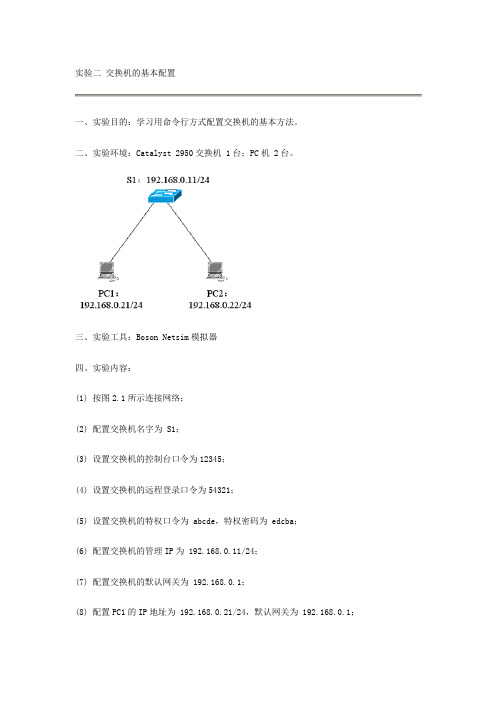
实验二交换机的基本配置一、实验目的:学习用命令行方式配置交换机的基本方法。
二、实验环境:Catalyst 2950交换机 1台;PC机 2台。
三、实验工具:Boson Netsim模拟器四、实验内容:(1) 按图2.1所示连接网络;(2) 配置交换机名字为 S1;(3) 设置交换机的控制台口令为12345;(4) 设置交换机的远程登录口令为54321;(5) 设置交换机的特权口令为 abcde,特权密码为 edcba;(6) 配置交换机的管理IP为 192.168.0.11/24;(7) 配置交换机的默认网关为 192.168.0.1;(8) 配置PC1的IP地址为 192.168.0.21/24,默认网关为 192.168.0.1;(9) 配置PC2的IP地址为 192.168.0.22/24,默认网关为 192.168.0.1。
五、测试结果:(1) 注销会话,再重新登录交换机,验证控制台密码;(2) 由用户模式进入特权模式,验证特权密码;(3) 用show running-config命令查看配置信息;(4) 用ping命令检查PC1与PC2的连通性,以及PC机与交换机的连通性;(5) 保存配置文件,重启交换机,查看效果。
六、思考题:1、当由用户模式进入特权模式时,应该输入的密码是abcde还是edcba?为什么?2、在配置文件running-config中口令和密码的显示有什么不同?3、如果把PC1的IP地址改为192.168.1.21/24,验证它和PC2能否连通,为什么?4、通过 ? 命令查看 sh mac 命令的完整写法是什么?5、为交换机配置IP地址有什么用途?七、练习题:按图2.2所示建立拓扑结构。
配置各交换机和PC机,检查它们之间能否通讯。
实验二 MS培养基的配制与灭菌

实验二 MS培养基的配制与灭菌一、实验目的学会配置MS+I mg/L2.4-D+蔗糖 3% + 琼脂 0.8%二、实验原理2,4-D(二氯苯氧乙酸)属生长素的范畴。
在自然界中,生长素可影响到茎和节间的伸长向性顶端优势叶片脱落和生根等现象,在组织培养中,生长素被用于诱导细胞的分裂和根的分化,其中2,4-D(二氯苯氧乙酸)被广泛用于愈伤组织的诱导。
三、实验材料1.实验器械:灭菌锅,电磁炉,三角瓶量筒,酒精灯,镊子,解剖刀,超净工作台, pH,试纸,电子天平等。
2.实验药品:MS母液,蒸馏水, 2,4-D,升汞,乙醇,无菌水等。
四、(一)配置培养基(1L MS培养基的配置)1.瓶塞制作2.盖纸的准备及配置100mg/L(100ml)的2,4-D(二氯苯氧乙酸)3.称取8g/L(0.8%)的琼脂置于不锈钢的锅中,加蒸馏水直到培养基最终容积的3/4,在电炉上加热溶解。
待琼脂溶解后再加30/L(3%)的蔗糖,用玻璃棒搅拌均匀。
4.分别加入一定量的各种贮备液,包括生长调节物质和其他的特殊补加物。
5.加蒸馏水定容。
6.分均匀后,用1.0或0.1mol/LNaOH或HCl调节培养基的pH (5.4~7.0)。
7.把培养基分装到所选用的培养容器中(约25~30mL)。
8.用包在纱布中的棉塞(它不仅能阻止微生物污染,而且还可以使气体自由交换),然后再用牛皮纸套在棉塞上(防止棉塞在高温灭菌时吸湿)。
(二)培养基的灭菌1.把已经装入了培养基的培养容器置于灭菌锅中进行灭菌(在灭菌之前,必须注意水至吃水线,防止烧干,接通电源升温后,首先要排净锅内的冷空气,然后在121℃ 1.06kg/cm2或者0.105MPa的条件下灭菌15至20min)。
2.灭菌结束后,切断电源,让锅内气体自然下降,待压力表指针回到零后,再打开放气阀,排除剩余蒸汽,打开锅盖取出培养基(过早开阀放气会造成锅内气压骤降,引起培养基沸腾外溢)。
(三)最后清理实验室。
实验二溶液的配置演示文稿
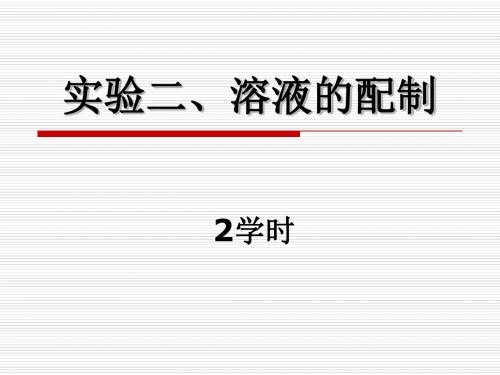
五、实验步骤
4.稀释溶解: 用电子天平称取固体氯化钠0.9g 放进小烧 杯加少量水溶解(约30 mL左右)、 5.转移:将4步骤中溶解好的氯化钠溶液用玻 璃棒转移到100mL容量瓶。 6.洗涤:用适量蒸馏水(溶剂)将烧杯和玻璃 棒洗涤2~3次,将洗涤液也转移到容量瓶。 注意洗涤液倒入后一定不能超过容量瓶刻度 线。否则溶液要重新配置。
五、实验步骤
7.定容: 向容量配中继续加水至刻度线1~2cm处, 改用胶头滴管加水。直至溶液凹液面与刻度 线平齐。 8.摇匀:盖好瓶塞,用食指顶紧,另一只手的 手指托住瓶底,上下颠倒,使溶液混合均匀。 9.储存:将溶液倒入试剂瓶中,贴签,保存、 备用。
六、注意事项
1、溶解或稀释溶质时,溶剂的量应 适当;若有放热现象或以加热促使溶 解,应使溶液冷却至室温再转移至容 量瓶。 2、搅拌或转移溶液时要缓慢,防止 溶液外溅,否则应重新配制溶液。
实验二、溶液的配制
2学时
一、实验目的
1、掌握溶液的配制方法。 2、熟悉容量瓶、烧杯、天平等 的使用。
二量瓶 2.烧杯 3.滴管 4.量筒 5.玻璃棒 6.天平等
四、实验内容
配置100mL 9g/L的NaCl溶液
五、实验步骤
1.仪器准备: 100mL容量瓶、小烧杯(100 mL左右)、 量筒(50 mL左右)、玻璃棒、滴管、天 平、称量纸等 2.试剂准备: 固体氯化钠 3.计算:
实验二交换机配置方式及基本命令的熟悉

实验二交换机的配置方式及基本命令的熟悉【实验目的】通过对交换机设备的几种配置手段、配置模式和基本配置命令的认识,获得交换机的基本使用能力。
【实验任务】1、认识交换机的的配置方式;2、按照给出的参考拓扑图构建逻辑拓扑图;3、按照给出的配置参数表配置各个设备;4、练习交换机的一些基本命令。
【实验背景】在前面的实验中我们已经接触了Cisco的路由器运行的Cisco互联网络操作系统(ISO,Internetwork Operating System),熟悉了Cisco ISO软件内置的命令行界面(CLI,command-line interface )。
同样,交换机可以通过一个菜单驱动程序的界面,或者通过命令行界面〔CLI〕,或者在交换机配置了IP地址后通过Telnet远程登录、web登录的方式对交换机来进行配置。
交换机除了可以通过Console端口与计算机直接连接外还可以通过交换机的普通端口进行连接。
如果是堆叠型的,也可以把几台交换机一起进行配置,因为实际上这个时候它们是一个整体,这时通过普通端口对交换机进行管理时,就不再使用超级终端了,而是以Telnet 虚拟终端或Web浏览器的方式实现与被管理交换机的通信。
前提是在本地配置方式中已为交换机配置好了IP地址,我们可通过IP地址与交换机进行通信,不过要注意,只有是网管型的交换机才具有这种管理功能。
实际上最常用的Catalyst交换机OS被称为Catalyst OS、Catos,其最大的特点是基于set命令。
但我们常用的是与路由器的IOS相类似的基于IOS的Catalyst OS。
下面简单介绍交换机的各种命今模式以及各种常用的命令。
表3.1 交换机的各种命令模式的访问方式、提示符、退出方法及其描述表3.2 常用的命令及其完成的任务【实验设备】Calalyst2950,运行终端仿真程序的PC、Console扁平线缆和相应的DB-9或DB-25适配器,直通线(本实验在packet tracer 5.3 环境下完成)【实验拓扑与参数配置】表3.3 配置参数表图3.1 参考拓扑图【实验步骤】步骤1 设计一个局域网,并按照所设计的拓扑图进行连接。
2、思科模拟器 实验二(三层交换机VLAN配置)hao
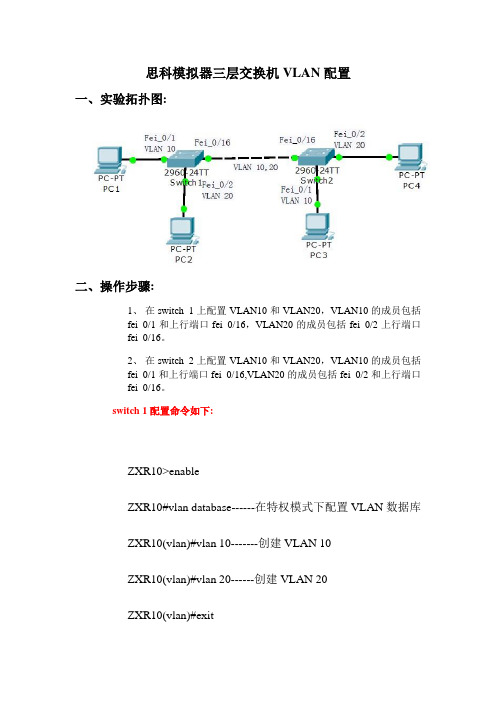
思科模拟器三层交换机VLAN配置一、实验拓扑图:交换机switch 1的端口fei_0/1和交换机switch 2的端口fei_0/1属于VLAN 10;交换机switch 1的端口fei_0/2和交换机switch 2的端口fei_0/2属于VLAN 20,均为Access端口。
两台交换机通过端口fei_0/16以Trunk方式连接,两端口为Trunk端口。
二、操作步骤:1、在switch 1上配置VLAN10和VLAN20,VLAN10的成员包括fei_0/1和上行端口fei_0/16,VLAN20的成员包括fei_0/2上行端口fei_0/16。
2、在switch 2上配置VLAN10和VLAN20,VLAN10的成员包括fei_0/1和上行端口fei_0/16,VLAN20的成员包括fei_0/2和上行端口fei_0/16。
switch 1配置命令如下:ZXR10>enableZXR10#vlan database------在特权模式下配置VLAN数据库ZXR10(vlan)#vlan 10-------创建VLAN 10ZXR10(vlan)#vlan 20------创建VLAN 20ZXR10(vlan)#exitZXR10#configure terminalZXR10(config)#1、进入端口fei_0/1,把端口fei_0/1加入vlan 10,fei_0/1模式为access;ZXR10(config)#interface fastethernet 0/1ZXR10(config-if)#switchport mode accessZXR10(config-if)#switchport access vlan 10ZXR10(config-if)#exit2、进入端口fei_0/2,把端口fei_0/2加入vlan 20,fei_0/2模式为access;ZXR10(config)#interface fastethernet 0/2ZXR10(config-if)#switchport mode accessZXR10(config-if)#switchport access vlan 20ZXR10(config-if)#exit3、进入fei_0/16端口,将该端口设置成trunk模式,并且把端口fei_0/16以trunk模式加入vlan10,vlan 20ZXR10(config)#interface fastethernet 0/16ZXR10(config-if)#switchport mode trunkZXR10(config-if)#switchport trunk allowed vlan 10,20ZXR10(config-if)#endZXR10#write---------保存文件(备注:switch 2配置命令同switch 1一样)三、验证方法:1. PC-1和PC-2不能互通,PC-3和PC-4不能互通2. PC-1和PC-3互通,PC-2和PC-4互通。
实验报告二VLAN配置实验
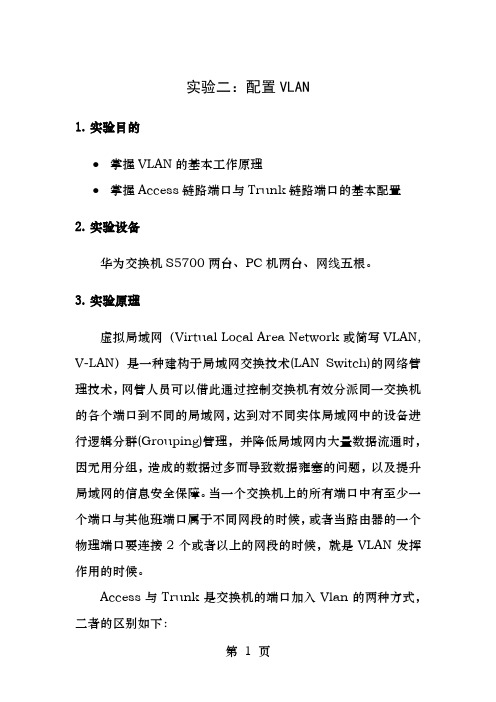
实验二:配置VLAN1.实验目的●掌握VLAN的基本工作原理●掌握Access链路端口与Trunk链路端口的基本配置2.实验设备华为交换机S5700两台、PC机两台、网线五根。
3.实验原理虚拟局域网(Virtual Local Area Network或简写VLAN, V-LAN)是一种建构于局域网交换技术(LAN Switch)的网络管理技术,网管人员可以借此通过控制交换机有效分派同一交换机的各个端口到不同的局域网,达到对不同实体局域网中的设备进行逻辑分群(Grouping)管理,并降低局域网内大量数据流通时,因无用分组,造成的数据过多而导致数据雍塞的问题,以及提升局域网的信息安全保障。
当一个交换机上的所有端口中有至少一个端口与其他班端口属于不同网段的时候,或者当路由器的一个物理端口要连接2个或者以上的网段的时候,就是VLAN发挥作用的时候。
Access与Trunk是交换机的端口加入Vlan的两种方式,二者的区别如下:➢Access端口只能加入一个Vlan,一般用来连接交换机与PC,也可以连接交换机与交换机;➢Trunk端口可以加入多个Vlan,可以允许多个Vlan报文的通过,Trunk端口有一个默认Vlan,如果收到的报文没有Vlan ID,就把这个报文当做默认Vlan的报文处理。
Trunk端口一般用来连接两台交换机,这样可以只用一条Trunk连接实现多个Vlan的扩展。
Access端口与Trunk端口在收发报文时的数据处理流程如下:收报文流程:Access端口:1.收到报文;2.判断是否有Vlan信息,如果没有则转到第3步,如果有则转到第4步;3.打上端口的PVID(Port-base Vlan ID,也就是端口的虚拟局域网ID号),并进行交换转发;4.直接丢弃(缺省)。
Trunk端口;1.收到报文;2.判断是否有Vlan信息,如果没有则转到第3步,如果有则转到第4步;3. 打上端口的PVID(Port-base Vlan ID,也就是端口的虚拟局域网ID号),并进行交换转发;4.判断该Trunk端口是否允许该Vlan的数据进入,如果可以则转发,否则丢弃;发报文:Access端口:1.将报文的Vlan信息剥离,直接发送出去;Trunk端口:1.比较端口的PVID与将要发送报文的Vlan信息;2.如果两者相等则转到第3步,否则转到第4步;3.剥离Vlan信息,再发送;4.直接发送。
实验二 静态路由配置

实验二静态路由配置拓扑图地址表设备接口IP地址子网掩码默认网关学习目标完成本实验后,您将能够:•请将交换机和路由器名称改成Sx(Rx)后面是姓名首拼,x为设备编号。
•根据指定的要求对地址空间划分子网。
•为接口分配适当的地址,并进行记录。
•根据拓扑图进行网络布线。
•清除启动配置并将路由器重新加载为默认状态。
•在路由器上执行基本配置任务。
•配置并激活串行接口和以太网接口。
•确定适当的静态路由、总结路由和默认路由。
•测试并校验配置。
场景在本次实验中,您将得到一个网络地址,您必须对其进行子网划分以便完成如拓扑结构图所示的网络编址。
连接到 ISP 路由器的 LAN 编址和 HQ 与 ISP 路由器之间的链路已经完成。
但还需要配置静态路由以便非直连网络中的主机能够彼此通信。
任务1:对地址空间划分子网。
步骤1:研究网络要求。
连接到 ISP 路由器的 LAN 编址和 HQ 与 ISP 路由器之间的链路已经完成。
在您的网络设计中,您可以使用 192.168.2.0/24 地址空间。
请对该网络进行子网划分,以提供足够的 IP 地址来支持 60 台主机。
步骤2:创建网络设计时请思考以下问题:需要将 192.168.2.0/24 网络划分为多少个子网? 4这些子网的网络地址分别是什么?子网 0: 192.168.2.0子网 1: 192.168.2.64子网 2: 192.168.2.128子网 3: 192.168.2.192这些网络以点分十进制格式表示的子网掩码是什么? 255.255.255.192以斜杠格式表示的网络子网掩码是什么? 26每个子网可支持多少台主机? 62步骤3:为拓扑图分配子网地址。
1. 将子网 1 分配给连接到 HQ 的 LAN。
2. 将子网 2 分配给 HQ 和 BRANCH 之间的 WAN 链路。
3. 将子网 3 分配给连接到 BRANCH 的 LAN。
4. 子网 0 用于供将来扩展。
任务2:确定接口地址。
实验二 Minicom的配置与使用1
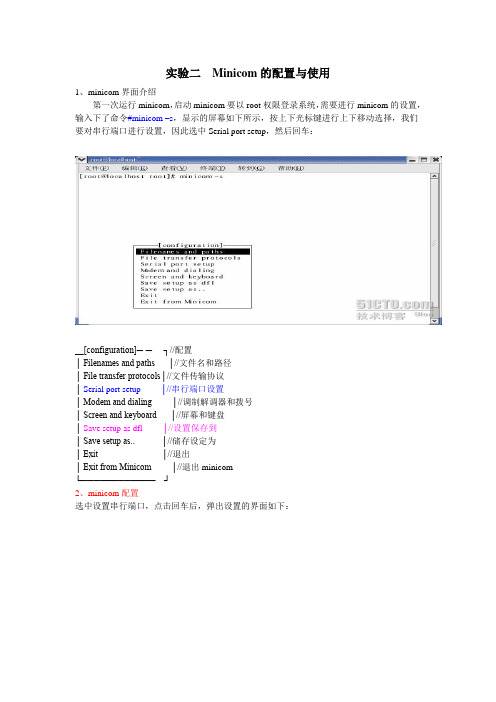
实验二Minicom的配置与使用1、minicom界面介绍第一次运行minicom,启动minicom要以root权限登录系统,需要进行minicom的设置,输入下了命令#minicom –s,显示的屏幕如下所示,按上下光标键进行上下移动选择,我们要对串行端口进行设置,因此选中Serial port setup,然后回车:__[configuration]─-─----┐//配置│ Filenames and paths │//文件名和路径│ File transfer protocols│//文件传输协议│ Serial port setup │//串行端口设置│ Modem and dialing │//调制解调器和拨号│ Screen and keyboard │//屏幕和键盘│ Save setup as dfl │//设置保存到│ Save setup as.. │//储存设定为│ Exit │//退出│ Exit from Minicom │//退出minicom└────────────---┘2、minicom配置选中设置串行端口,点击回车后,弹出设置的界面如下:点击“A“设置串行设置为/dev/ttyS0,这表示使用串口0(com0),如果是/dev/ttyS1则表示使用串口1(com1)。
按“E”键进入设置”bps/par/Bits”(波特率)界面,如下图所示。
再按“I”以设置波特率为115200,点“F”键硬件流控制设置为NO,回车最终的设置结果如下,然后回车返回到串口设置主菜单中│A-Serial Device(串口设备): /dev/ttyS0│B-Lockfile Location(锁文件位置): /var/lock│C-Callin Program(调入程序):│D-Callout Program(调出程序):│E-Bps/Par/Bits(): 115200 8N1│F-Hardware Flow Control(硬件数据流控制): No│G-Software Flow Control(软件数据流控制): NoChange which setting? (改变这些设置)然后选中“Save setup as dfl”,按回车键保存刚才的设置。
实验2 溶液的配置

实验2 溶液的配制一、实验目的1.学习溶液配制方法;2.练习量筒、移液管、容量瓶、密度计的使用,掌握其正确使用方法。
二、实验原理实验室常用的溶液根据其用途不同,可以粗略的分为一般溶液和标准溶液。
一般溶液不用于定量,不需知道其准确浓度,使用时只知道其大致浓度不会影响实验结果;标准溶液在物质的定量分析中使用,所以必须知道其准确浓度。
一般溶液的配制不需要用精密仪器,用精确度为1%天平以及量筒等仪器就可完成。
一些物质容易水解,在配制其溶液时,应先用相应的酸溶液溶解该物质,再加水稀释。
标准溶液的配制可采用直接配制和“粗配精标”两种不同方法。
“粗配精标” 方法是如一般溶液的配制一样先粗略配制(尽可能接近目标浓度),然后用基准物质(或另一已知准确浓度的标准溶液)标定(又称为“粗配精标”)。
直接配制标准溶液必须采用分析天平、容量瓶和移液管等仪器。
无论是配制什么溶液,首先都需要根据溶液体积和浓度,计算所需试剂的用量,包括固体试剂的质量或者液体试剂的体积,然后再依法配制。
实验室使用的浓度表示方法很多,主要有质量分数、质量摩尔浓度和物质量浓度。
在配制溶液之前,必须熟悉有关计算和配制步骤。
1. 由固体试剂配制溶液(1)质量分数溶质A 的质量分数w 为溶液L 中溶质的质量m A 与溶液的质量m L 之比:m w m =A L由于m L 为溶质质量m A 和溶剂S 的质量m S 之和,所以,m A = w m L = w (m A + m S ),即11S S S A wm w V m w wρ==-- 式中ρS 和V S 为溶剂的密度和体积。
如果溶剂是水,取ρS 为1(3.98 °C 时水的密度值)。
根据计算结果,称取需要量的溶质A ,转入烧杯中,用量筒量取需要量的溶剂S 也倒入烧杯中,搅拌溶解(必要时可加热),完全溶解后即为目标溶液。
将溶液倒入试剂瓶中,贴上标签备用。
(2)物质量浓度若需要配制的溶液物质量浓度为c ,体积为V ,则需要溶质A 的质量m A 为m A = cVM式中M 为溶质A 的摩尔质量。
- 1、下载文档前请自行甄别文档内容的完整性,平台不提供额外的编辑、内容补充、找答案等附加服务。
- 2、"仅部分预览"的文档,不可在线预览部分如存在完整性等问题,可反馈申请退款(可完整预览的文档不适用该条件!)。
- 3、如文档侵犯您的权益,请联系客服反馈,我们会尽快为您处理(人工客服工作时间:9:00-18:30)。
实验二配置步骤【实验名称】不同VLAN间的互访(VLAN间路由)、静态路由配置【实验目的】PC1和PC2可以互访、任何PC可以Ping通路由器内网口【实验设备】S2126S两台、S3760-24一台、无线接入器一台、PC三台【实验拓扑】【注意事项】每个实验台的PC登录对应的实验机柜,以便验证试验【实验步骤】以RCMS1(第一大组)为例说明1、PC机登录本组RCMS服务器,敲回车后出现2、单击鼠标左键,进入即将配置的设备(S2126S-1-1),弹出Telnet登陆框,然后敲回车3、依次按照如下命令进行配置,每条命令后有注释。
s2126s-1-1>enable 14------------------学生使用14极权限进入特权模式,密码为student Password:s2126s-1-1#configure terminal--------进入全局配置模式Enter configuration commands, one per line. End with CNTL/Z.s2126s-1-1(config)#vlan 10-----------创建VLAN100d:0h:30m:18s @5-CONFIG:Configured from outbands2126s-1-1(config-vlan)#exit---------退出0d:0h:30m:19s @5-CONFIG:Configured from outbands2126s-1-1(config)#vlan 20-----------创建VLAN200d:0h:30m:23s @5-CONFIG:Configured from outbands2126s-1-1(config-vlan)#exit---------退出0d:0h:30m:24s @5-CONFIG:Configured from outbands2126s-1-1(config)#interface fastEthernet 0/5-------- 进入5口0d:0h:30m:30s @5-CONFIG:Configured from outbands2126s-1-1(config-if)#switchport access vlan 10-----将5口划入到VLAN100d:0h:30m:35s @5-CONFIG:Configured from outbands2126s-1-1(config-if)#exit-------------------------------退出0d:0h:30m:36s @5-CONFIG:Configured from outbands2126s-1-1(config)#interface fastEthernet 0/8---------进入8口0d:0h:30m:47s @5-CONFIG:Configured from outbands2126s-1-1(config-if)#switchport access vlan 20------将8口划入到VLAN200d:0h:30m:55s @5-CONFIG:Configured from outbands2126s-1-1(config-if)#exit--------------------------------退出0d:0h:30m:57s @5-CONFIG:Configured from outbands2126s-1-1(config)#interface fastEthernet 0/24---------------进入24口0d:0h:31m:0s @5-CONFIG:Configured from outbands2126s-1-1(config-if)#switchport mode trunk----------------设置为Trunk模式0d:0h:31m:4s @5-CONFIG:Configured from outbands2126s-1-1(config-if)#no shutdown---------------------------激活端口0d:0h:31m:7s @5-CONFIG:Configured from outbands2126s-1-1(config-if)#end--------------------------------------退出0d:0h:31m:8s @5-CONFIG:Configured from outbands2126s-1-1#4、单击鼠标左键,进入即将配置的设备(S2126S-1-2),弹出Telnet登陆框,然后敲回车s2126s-1-2>enable 14------------------学生使用14极权限进入特权模式,密码为student Password:s2126s-1-2#configure terminal--------进入全局配置模式Enter configuration commands, one per line. End with CNTL/Z.s2126s-1-2(config)#vlan 10-----------创建VLAN100d:0h:30m:18s @5-CONFIG:Configured from outbands2126s-1-2(config-vlan)#exit---------退出0d:0h:30m:19s @5-CONFIG:Configured from outbands2126s-1-2(config)#interface fastEthernet 0/5-------- 进入5口0d:0h:30m:30s @5-CONFIG:Configured from outbands2126s-1-2(config-if)#switchport access vlan 10-----将5口划入到VLAN100d:0h:30m:35s @5-CONFIG:Configured from outbands2126s-1-2(config-if)#exit-------------------------------退出0d:0h:30m:36s @5-CONFIG:Configured from outbands2126s-1-2(config)#interface fastEthernet 0/24---------------进入24口0d:0h:31m:0s @5-CONFIG:Configured from outbands2126s-1-2(config-if)#switchport mode trunk----------------设置为Trunk模式0d:0h:31m:4s @5-CONFIG:Configured from outbands2126s-1-2(config-if)#no shutdown---------------------------激活端口0d:0h:31m:7s @5-CONFIG:Configured from outbands2126s-1-2(config-if)#end--------------------------------------退出0d:0h:31m:8s @5-CONFIG:Configured from outbands2126s-1-2#6、单击鼠标左键,进入即将配置的设备(S3760-1-1),弹出Telnet登陆框,然后敲回车S3760-1-1>enable 14-----------------------学生使用14极权限进入特权模式,密码为student Password:S3760-1-1#configure terminal------------进入全局模式Enter configuration commands, one per line. End with CNTL/Z.S3760-1-1(config)#vlan 10---------------创建VLAN10S3760-1-1(config-vlan)#exit-------------退出S3760-1-1(config)#vlan 20---------------创建VLAN20S3760-1-1(config-vlan)#exit-------------退出S3760-1-1(config)#interface vlan 10----进入VLAN10S3760-1-1(config-if)#ip address 192.168.10.254 255.255.255.0----配置IP地址,作为用户网关S3760-1-1(config-if)#no shutdown-------激活端口S3760-1-1(config-if)#exit-----------------退出S3760-1-1(config)#interface vlan 20----进入VLAN20S3760-1-1(config-if)#ip address 192.168.20.254 255.255.255.0----配置IP地址,作为用户网关S3760-1-1(config-if)#no shutdown-------激活端口S3760-1-1(config-if)#exit-----------------退出S3760-1-1(config)#interface fastEthernet 0/2----------进入F0/2端口S3760-1-1(config-if)#switchport access vlan 10---将F0/2端口加入到VLAN10,用于接入无线接入器WG54P S3760-1-1(config-if)#exit-----------------退出S3760-1-1(config)#interface range fastEthernet 0/23-24-----批量进入F0/23和F0/24端口S3760-1-1(config-if-range)#switchport mode trunk-----------设置为Trunk口S3760-1-1(config-if-range)#no shutdown-------激活端口S3760-1-1(config-if-range)#exit-----------------退出S3760-1-1(config)#interface fastEthernet 0/1-----------进入F0/1端口S3760-1-1(config-if)#no switchport-----------设置为路由口S3760-1-1(config-if)#ip address 10.10.10.2 255.255.255.252-------设置IP地址S3760-1-1(config-if)#no shutdown-------激活端口S3760-1-1(config-if)#exit-----------------退出S3760-1-1(config)#ip route 0.0.0.0 0.0.0.0 10.10.10.1---添加指向路由器的静态路由S3760-1-1(config)#end-----------------退出S3760-1-1#8、单击鼠标左键,进入即将配置的设备(RSR10-1-1),弹出Telnet登陆框,然后敲回车9、依次按照如下命令进行配置,每条命令后有注释。
